操作电脑必定少不了键盘,大多数人遇到过键盘失灵、没反应、不能用、打不出字等问题。最近,一位Win10系统用户反馈自己在使用电脑过程中,突然遇到了键盘无法输入的情况,检查之后发现硬件并没有出现问题,可能是系统正在处理大批量数据导致系统处于假死状态。下面,小编给大家介绍键盘无法输入的解决步骤。
Win10专业版键盘无法输入的解决方法:
方法一:
第一步:打开设置面板,选择系统。
第二步:选择电源和睡眠,点击其他电源设置。
第三步:选择电源按钮的功能。
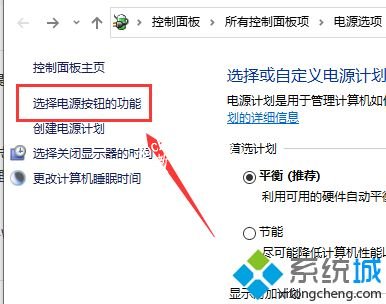
第四步:选择更改当前不可用的设置。
第五步:勾选启用快速启动(推荐),点击保存修改,重启即可。
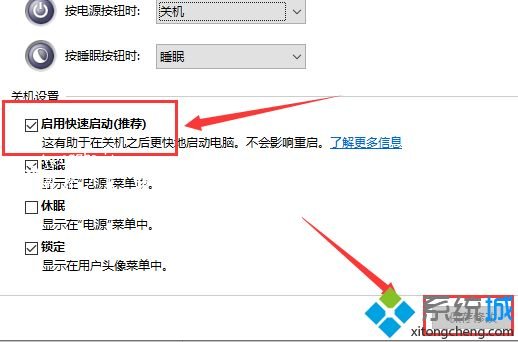
方法二:
第一步:也可以按快捷键【Win+R】,打开运行窗口,输入regedit,点击确定。
第二步:打开注册表编辑器,点击路径【HKEY_LOCAL_MACHINE\ SYSTEM\ControlSet001\Control\Keyboard Layouts】,仔细检查,会发现以0804结尾的都是简体中文输入法。
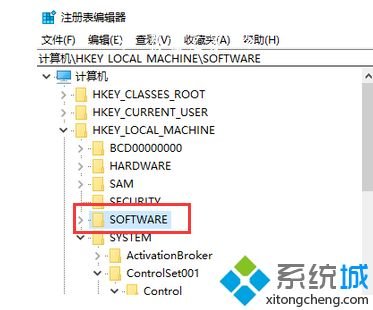
第三步:打开【00000804】,在右侧找到【Layout File】选项并双击,弹出对话框,将数值数据中的【kbdus.dll】改为【kbdjpn.dll】,最后点击确定。
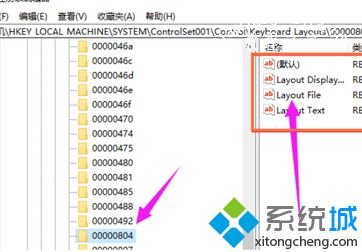
Win10专业版键盘无法输入的两种解决方法介绍到这里了,如果设置后并不能解决问题的话,那么还是交给专业人士来修理。













